Kuidas jagada Google Drive'i kaustu mitte-Gmaili kasutajatega
Muu Kasulik Juhend / / August 04, 2021
Kuulutused
Vaevalt oleks siin maailmas kedagi, kes ei kasutaks Gmaili teenuseid, kuid on mõned proportsioonid inimesi, kes võivad kasutada mõnda muud e-posti teenust, mille hulka kuuluvad Yahoo, Microsoft Outlook jne. Aga mis siis, kui töötate projektiga ja soovite mõnda Google Drive'i kausta jagada mitte-Gmaili kasutajatega? Mis siis, kui olete rahul ainult Google Drive'i ja teiste professionaalse võrgukasutusega [meiliga kaitstud] domeenide tüüp?
Kui olete sellises olukorras ummikus, siis ärge muretsege, sest mul on lihtne protseduur, mida saate järgida, et jagada oma Google'i draiveri kausta kellegagi, sealhulgas mitte-Gmaili kasutajatega. Teoreetiliselt ei pääse ükski keha teie Google'i draiveri kaustadele juurde seni, kuni olete määranud spetsiaalsed load. Nii et täna näitan teile, kuidas saate need jagamisõigused määrata, et kõik, kellel on link, saaksid faile teie Drive'i kaustast vaadata või alla laadida.
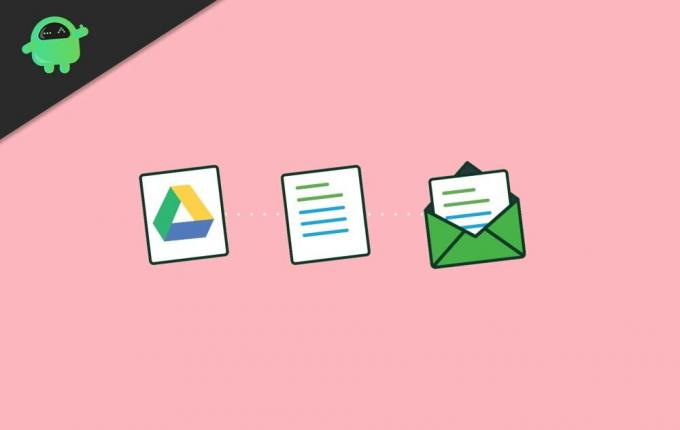
Kuidas jagada Google Drive'i kaustu mitte-Gmaili kasutajatega
Kui teil on juba oma sõbra või töökaaslase Gmaili aadress, saate nendega lihtsalt draivi kausta jagada ja see kuvatakse tema postkastis või tema Google Drive'i kontol. Kuid kui nad ei kasuta Gmaili, peate looma oma Google Drive'is jagatava lingi ja seejärel seda nendega võimalike sidevahendite abil jagama.
Kuulutused
Google Drive'i kaustade jagatava lingi loomise toimingud:
Avage arvutis Google Drive'i juhtpaneel.
Märge: saate kasutada ka oma nutitelefoni, kuid arvutis on see tõhusam ja lihtsam. Sammud on siiski samad, nii et saate seda meetodit kasutada ka oma telefonis.
Loe ka Kuidas luua Gmailis grupimeili: üksikasjalik juhend.
Minge kausta, mida soovite jagada. Kui teil seda veel pole, looge see ja lisage sellele kõik vajalikud failid.

Kuulutused
Nüüd klõpsake nuppu Jaga.
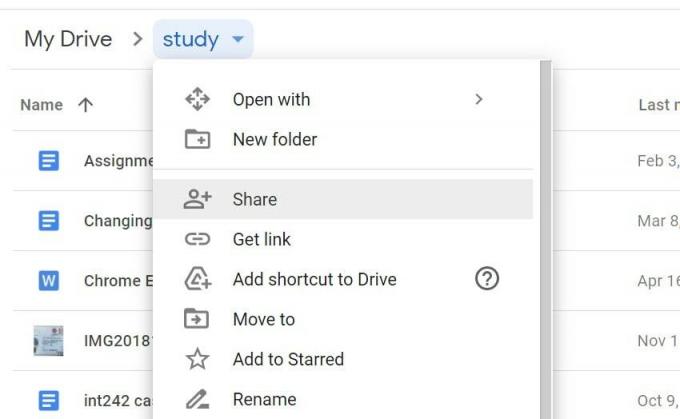
Avaneb uus dialoogiboks. Siin saate seadistada eelistused sellele, kus ja kellega soovite Google Drive'i kausta jagada.
Kuulutused

Klõpsake siin valikut „piiratud” ja määrake see valikuks „kellelgi on link”.
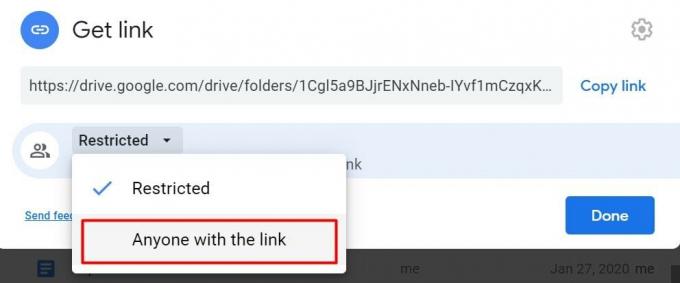
Nüüd minge vaataja sektsiooni ja määrake vastavalt sellele vaatamisõigused.
- Vaataja: see tähendab, et inimene saab kausta sisu vaadata ja alla laadida
- Kommenteerija: See tähendab, et inimene saab faile vaadata ja neid kommenteerida. Ideaalne, kui see on grupiprojekt ja vajalik on mitu arutelu / kommentaari.
- Redaktor: see tähendab, et isikul on täielik kontroll kausta failide ja sisu muutmise, kustutamise üle.
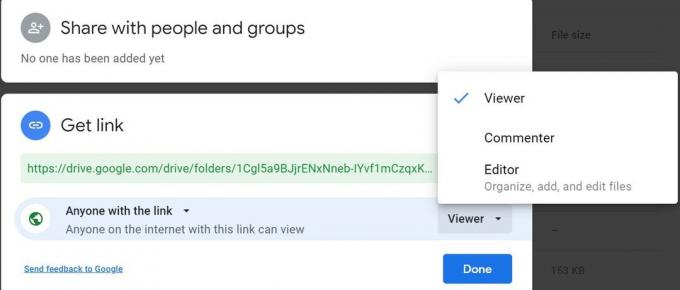
Kui te pole kindel, millist luba valida, valige „vaataja” ja kopeerige link.
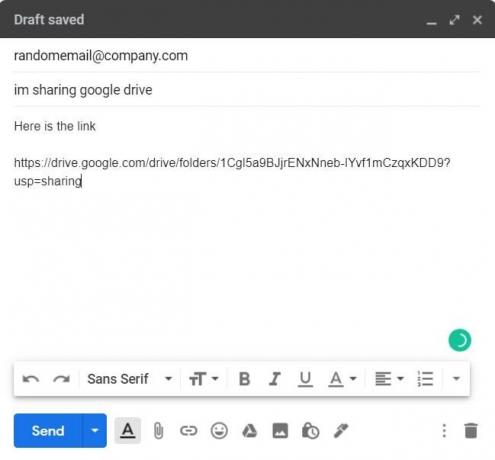
Nüüd avage oma e-posti klient ja saatke link kõigile, kes Gmaili ei kasuta.
Märge: Linki saate jagada ka Facebookis, Whatsappis ja ka Gmailis. Niikaua kui linki jagate, näeb inimene faili sisu. Nii et ärge jagage linki avalikus grupis.
Järeldus
See võib olla elupäästev meetod, kui soovite kellegagi jagada suurt kausta, sealhulgas mitut faili ja mitut inimest või ainult ühte inimest. Kui inimene juba kasutab Gmaili, saate lisada tema Gmaili jagamisloendisse. Aga kui ei, saate luua jagatava lingi ja jagada seda kõigiga, kes Gmaili teenuseid ei kasuta.
Toimetaja valik:
- Parandus: ei saa klõpsata Google Drive'is kaustade või failide avamiseks.
- Eemaldage Google'i arvutustabelid Google Drive'ist
- Ühendage Google Drive ja Dropbox Todoistiga
- Kuidas oma Gmaili aadressi jäädavalt kustutada
- Kas muuta Gmaili nutikamaks kirjutamiseks kiiremini?
Rahul on arvutiteaduse eriala üliõpilane, kellel on tohutu huvi tehnika ja krüptoraha teemade vastu. Ta veedab suurema osa ajast kas kirjutades või muusikat kuulates või mööda nägemata kohti rännates. Ta usub, et šokolaad on lahendus kõigile tema probleemidele. Elu juhtub ja kohv aitab.



